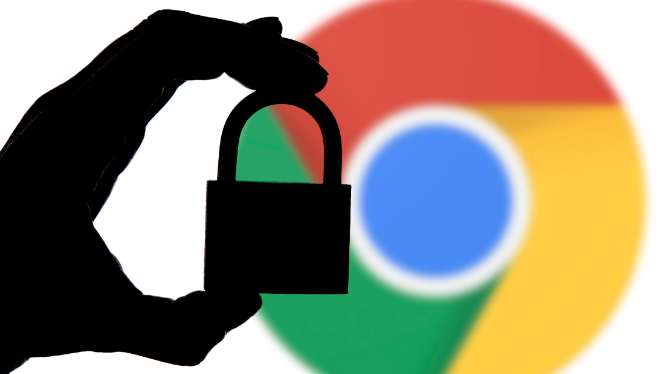内容介绍

以下是关于Google浏览器自动填充功能的使用与配置的内容:
一、启用自动填充功能
1. 进入设置页面:确保已安装最新版本的谷歌浏览器,点击右上角的三个点菜单图标,选择“设置”。
2. 找到自动填充选项:在设置页面左侧的菜单中,点击“自动填充和密码”。
3. 启用相关功能:在“自动填充”页面中,有“密码”“地址和其他信息”以及“付款信息”等选项卡。可根据自身需求勾选相应选项以启用自动填充功能,如开启“启用地址自动填充”“启用支付方式自动填充”以及“启用密码管理器”等。
二、保存表单信息
1. 自动提示保存:当在网页上填写表单时,谷歌浏览器会自动提示是否要保存这些信息。
2. 手动添加保存:点击“地址”或其他相关类别旁边的“添加”按钮,可手动输入并保存新的自动填充信息,如姓名、地址、电话号码、电子邮件等。
三、管理已保存的自动填充数据
1. 查看与编辑:再次进入“设置”页面,点击左侧的“密码”选项,在右侧页面中可看到所有已保存的登录凭据等信息。点击相应条目右侧的图标,可选择删除或修改该条目。
2. 定期清理:定期检查并清理不再需要的自动填充信息,以减少潜在的安全风险。
四、使用自动填充功能
1. 自动填充表单:访问需要填写表单的网页时,若浏览器检测到表单字段与之前保存的自动填充信息相匹配,会自动弹出下拉菜单供选择,也可直接按下回车键使用推荐的填充内容。
2. 手动触发:若不想等待浏览器自动弹出填充建议,可将光标置于需要填充的字段上,然后按下键盘上的`Ctrl+Shift+L`(Windows/Linux)或`Cmd+Shift+L`(Mac)组合键手动触发自动填充。
五、注意事项
1. 谨慎保存敏感信息:避免在公共设备或不安全的网络环境中保存敏感的个人信息,以防信息泄露。
2. 启用两步验证:对于重要的账户(如电子邮件、社交媒体等),建议启用两步验证功能,增加账户的安全性。